首页 >
筑业课堂
>
云资料软件操作技巧、常见问题
>
云资料导入历史部位及建表操作
- 云资料日期顺序排列设置方法
- 云资料删除工程
- 云资料分部分项汇总功能
- 云资料报验表如何取消关联的链接
- 云资料报验表如何设置链接
- 云资料图片另存为功能
- 如何批量生成报验表、隐蔽表
- 云资料生成原始记录
- 云资料软件下载
- 备份工程如何上传为云工程
- 云资料工程项目名称的修改
- 云资料如何调出和隐藏行列标
- 云资料更换手机号
- 云资料自定义设置报验表
- 云资料晴雨表功能
- 云端工程如何从一个账号导入另外一个账号里
- 云资料部位建表
- 云资料工程移交的相关操作
- 加密锁提示未授权或学习版处理方法
- 云资料重庆项目编码设置
- 云资料怎么合并工程
- 筑业网账号的密码忘记了找回
- 云资料检验批报验隐蔽日期一键同步
- 云资料学习数据填充
- 云资料自定义设置隐蔽表
- 工程数量多,附件很大下载工程失败时
- 重庆表格下方二维码如何取消—云资料
- 云资料江苏原始记录智能填充
- 云资料广东检验批学习数据填充
- 云资料五方汇总
- 云资料批量生成原始记录
- 云资料水利水电2025学习数据填充
- 云资料北京材料汇总
- 云资料设置一般项目合格率
- 标准版软件插入图片,打印偏移
- 云资料,同一个工程,怎么复制一部分表格到
视频简介
注意事项
1、新建表时,点导入部位
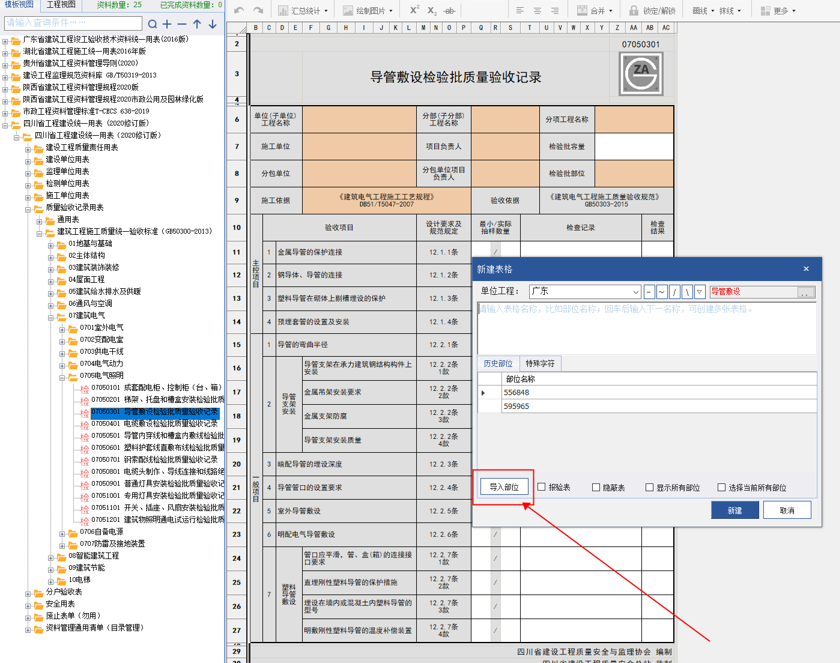
2、出来的对话框点——打开
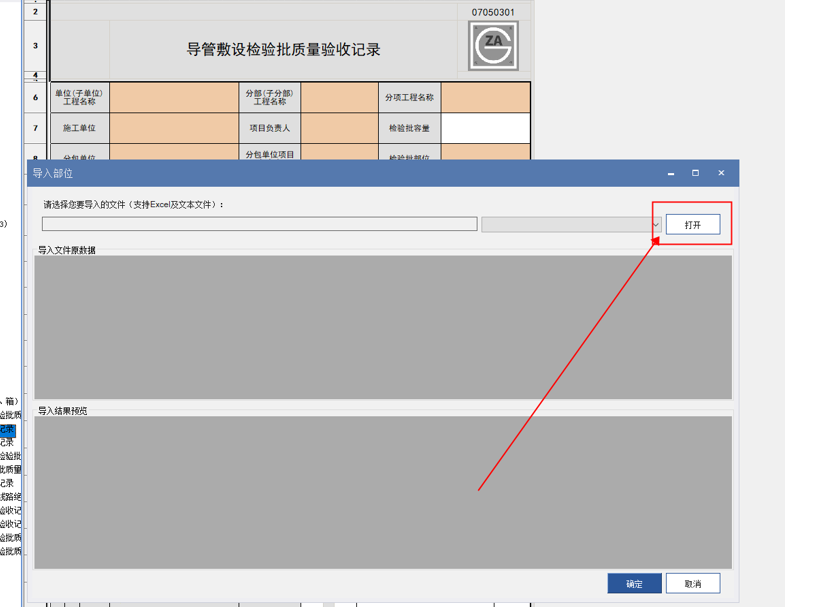
3、选要导入部位的文件位置,如果是TXT记事本格式,后缀名这选TXT。找到文件,点中,再点打开。
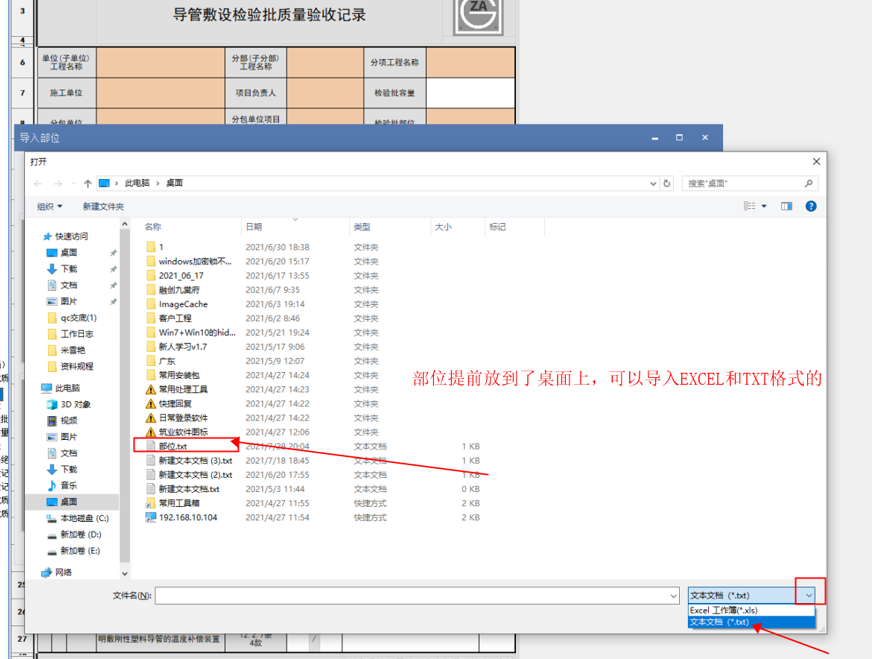
4、然后就可以看到导入的原数据,和导入结果预览。确认没有问题,点确定。
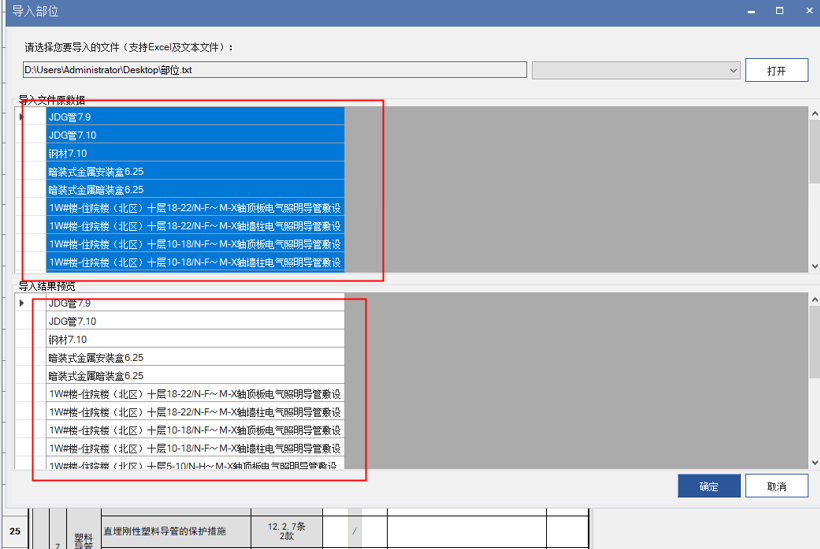
5、导入后,在选择当前所有部位处打勾,点新建。需要报验表和隐蔽表也可以打勾。
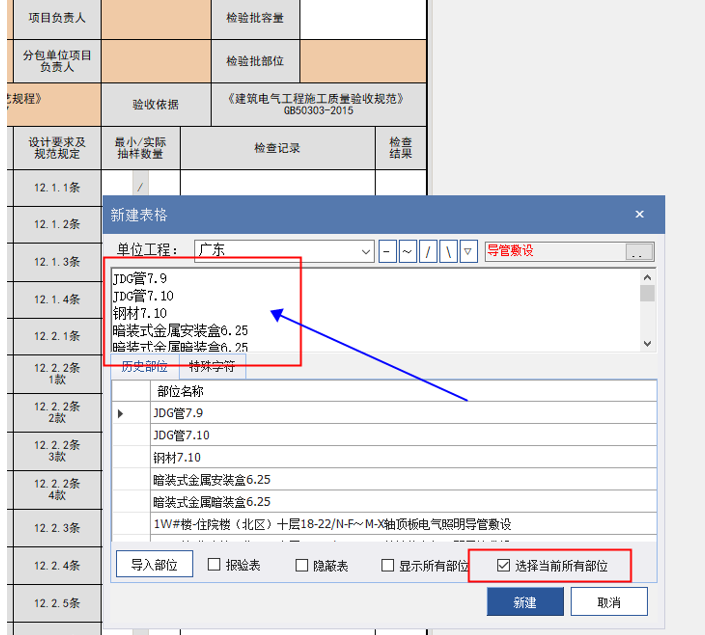
6、看下效果,导入部位都建了新表。这样可以修改相应的时间继续做了。
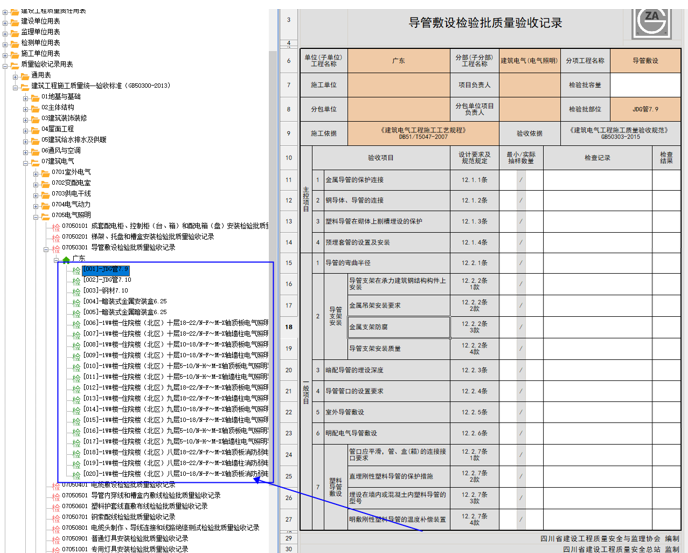
部分只有声音没有图像的用户,请安装XviD插件
由于视频文件比较大,如果出现界面停顿请稍等片刻等待视频文件加载完成后即可播放。
 400-163-8866
400-163-8866
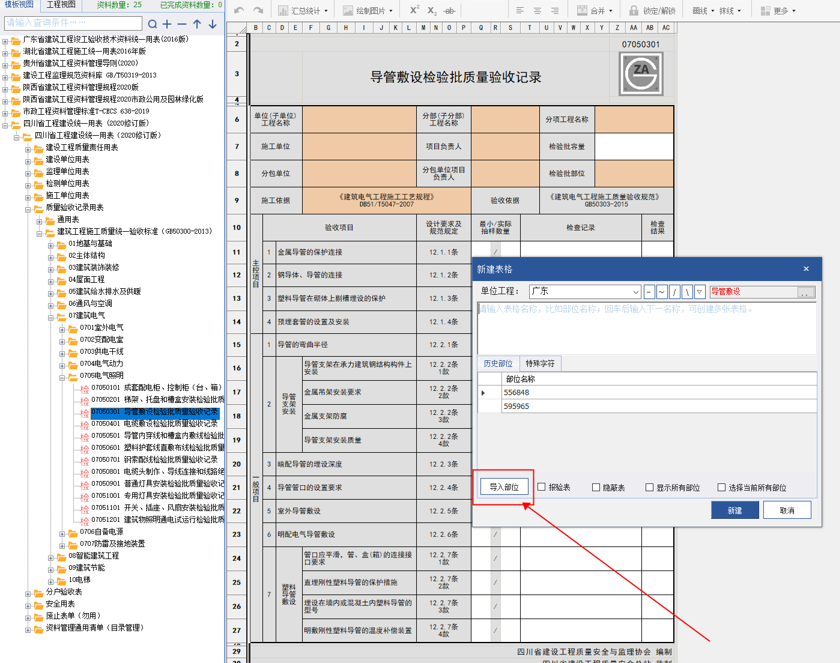
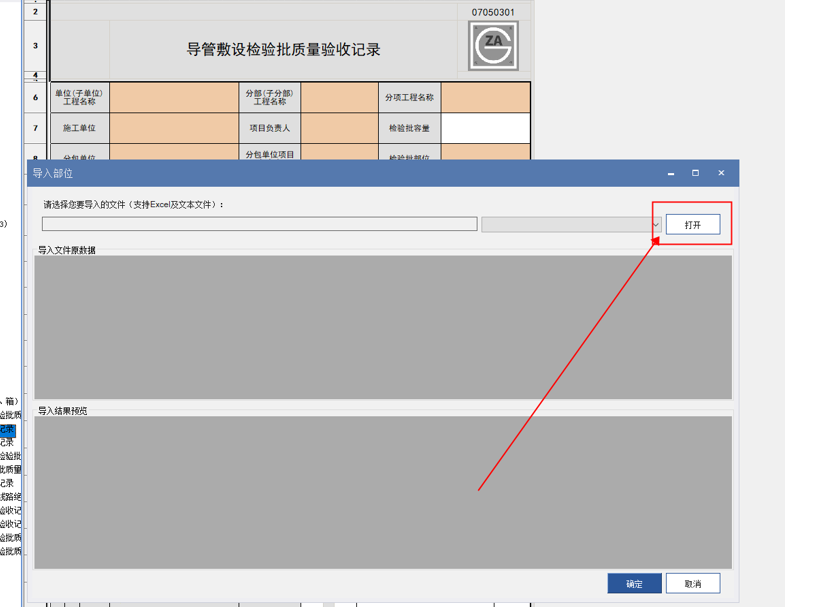
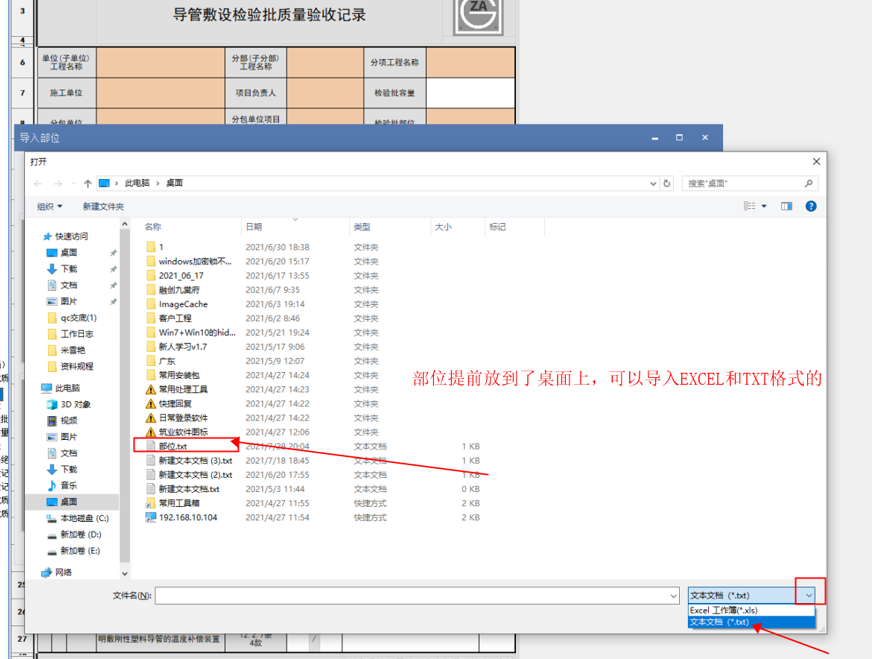
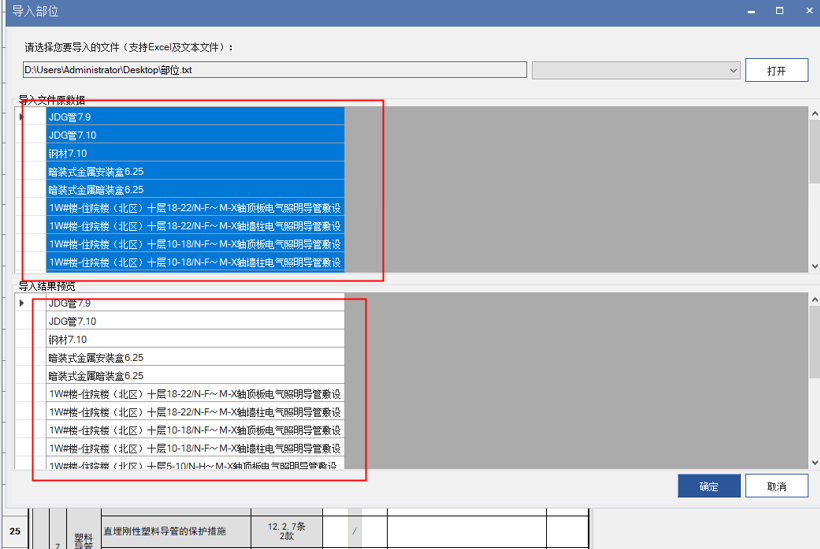
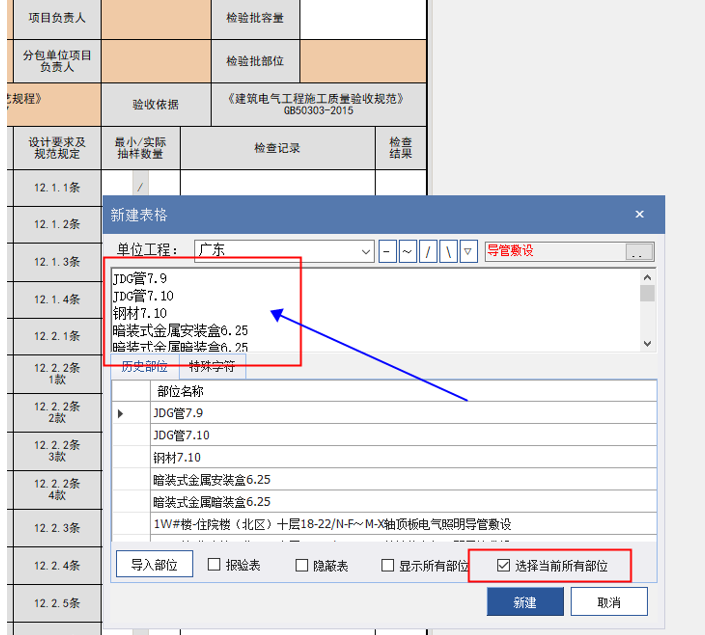
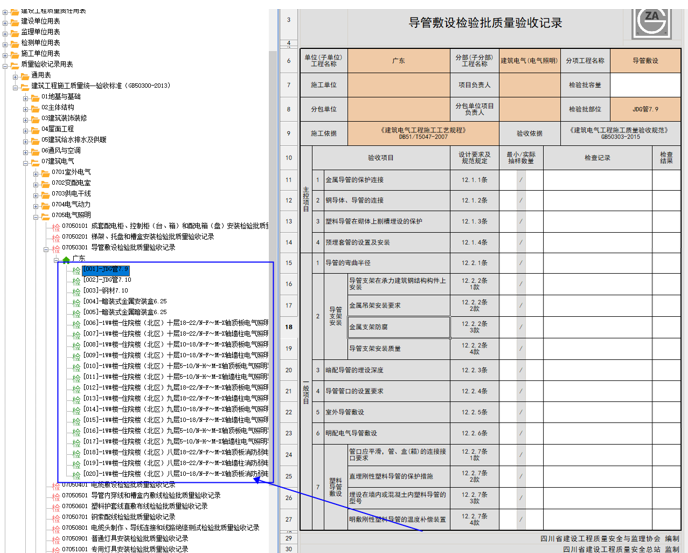
 400-163-8866
400-163-8866